Modifica delle dimensioni dell’immagine – Samsung LE40R87BD User Manual
Page 268
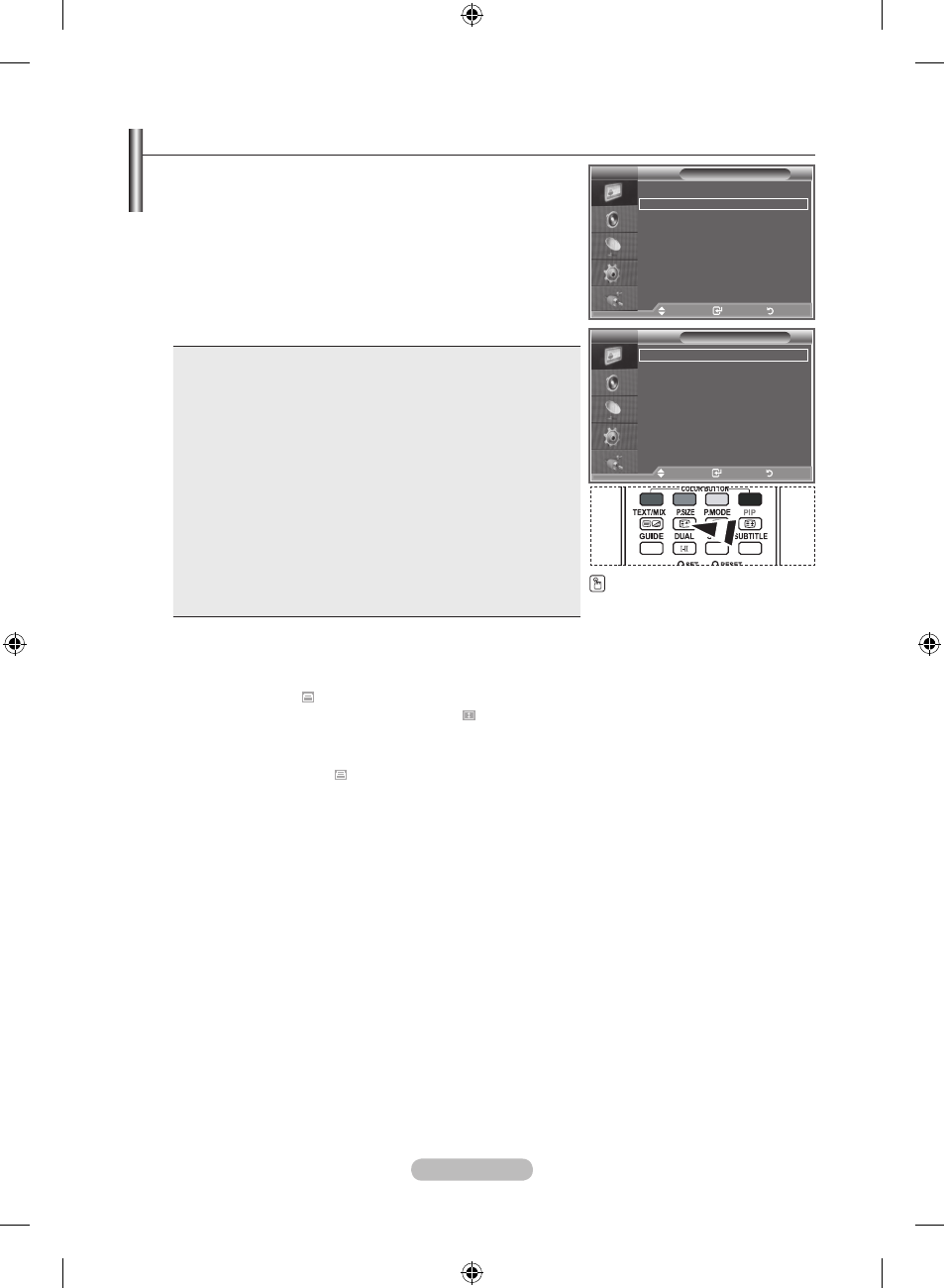
Italiano -
Modifica delle dimensioni dell’immagine
È possibile impostare le dimensioni dell’immagine che più si
adattano alle proprie esigenze.
. Premere il tasto MENU per visualizzare il menu.
Premere il tasto
ENTER/OK per selezionare “Immagine”.
. Premere il tasto o per selezionare “Formato”, quindi premere
il tasto
ENTER/OK.
. Selezionare l’opzione desiderata premendo il tasto o .
Premere il tasto
ENTER/OK.
. Al termine, premere il tasto EXIT.
Auto Wide:
Regola automaticamente la dimensione
dell’immagine su un rapporto larghezza/
altezza “16:9”.
::
Regola la dimensione dell’immagine a 16:9,
un valore appropriato per visualizzare DVD o
trasmissioni panoramiche.
Wide Zoom:
Aumenta le dimensioni dell’immagine a più
di 4:3.
Zoom:
Ingrandisce il formato 16:9 (in senso verticale)
per adattarlo alle dimensioni dello schermo.
::
Questa è l’impostazione predefinita per un
filmato video o una trasmissione normale.
Solo
scansione:
Con segnali di ingresso da HDMI 720p, 1080i,
visualizza le immagini così come
sono, senza tagli.
La funzione “Automatico” è disponibile solo in modalità “TV”,
“Ext1”, “Ext2”, “AV” e “S-Video”.
In modalità PC, è possibile regolare solo i formati “16:9” e “4:3”.
Zoom: Selezionare premendo i tasti ◄ o ►. Per spostare l’immagine in alto o in basso, utilizzare il
tasto ▲ o ▼. Dopo avere selezionato , premere il tasto ▲ o ▼ per aumentare o ridurre il
formato dell’immagine in direzione verticale.
Wide Zoom: Spostare lo schermo verso l’alto e verso il basso utilizzando il tasto ▲ o ▼ dopo avere
selezionato tramite il tasto ► o
ENTER/OK.
➣
➣
➣
➣
È possibile selezionare queste
opzioni semplicemente
premendo il tasto
P.SIZE del
telecomando.
Formato
Automatico
:
Wide Zoom
Zoom
:
Solo scansione
Immagine
Formato
: Automatico
Mod schermo
: :
Digital NR
: Spento
Active Color
: Spento
DNIe
: Spento
Movie Plus
: Spento
Reset
: OK
Altro
Sposta
Conferma
Ritorno
Sposta
Conferma
Ritorno
TV
TV
BN68-01169B-Ita-0313.indd 18
2007-03-13 �� 10:08:35
